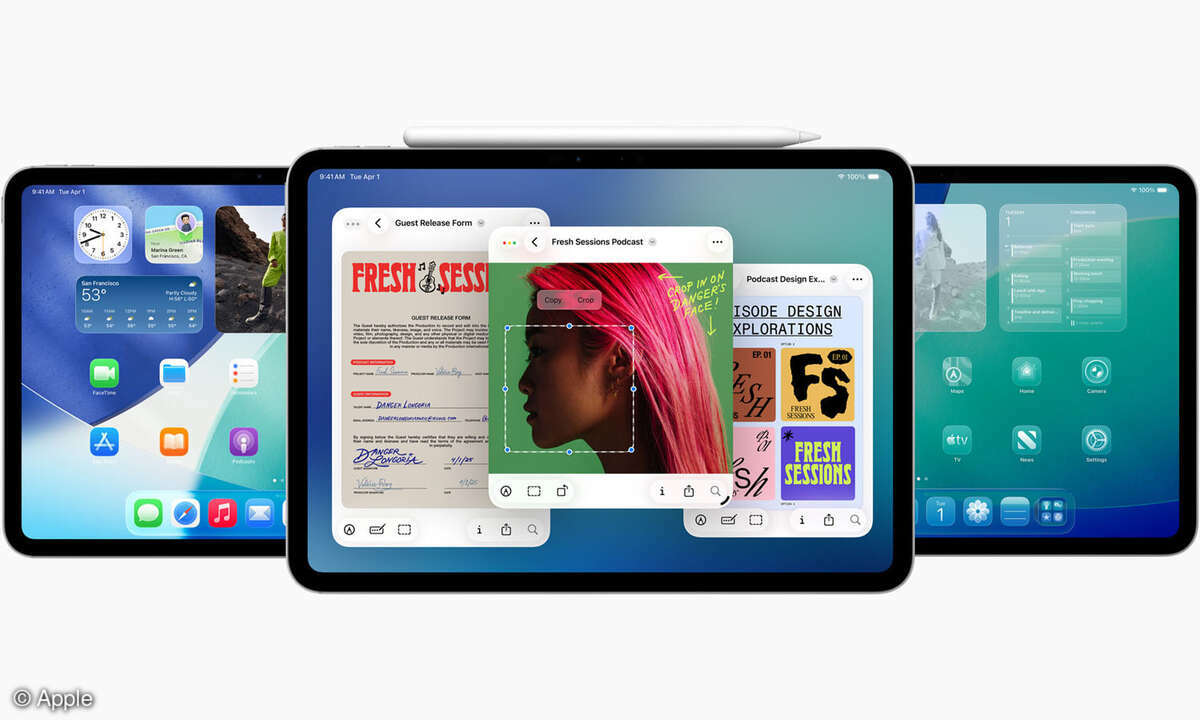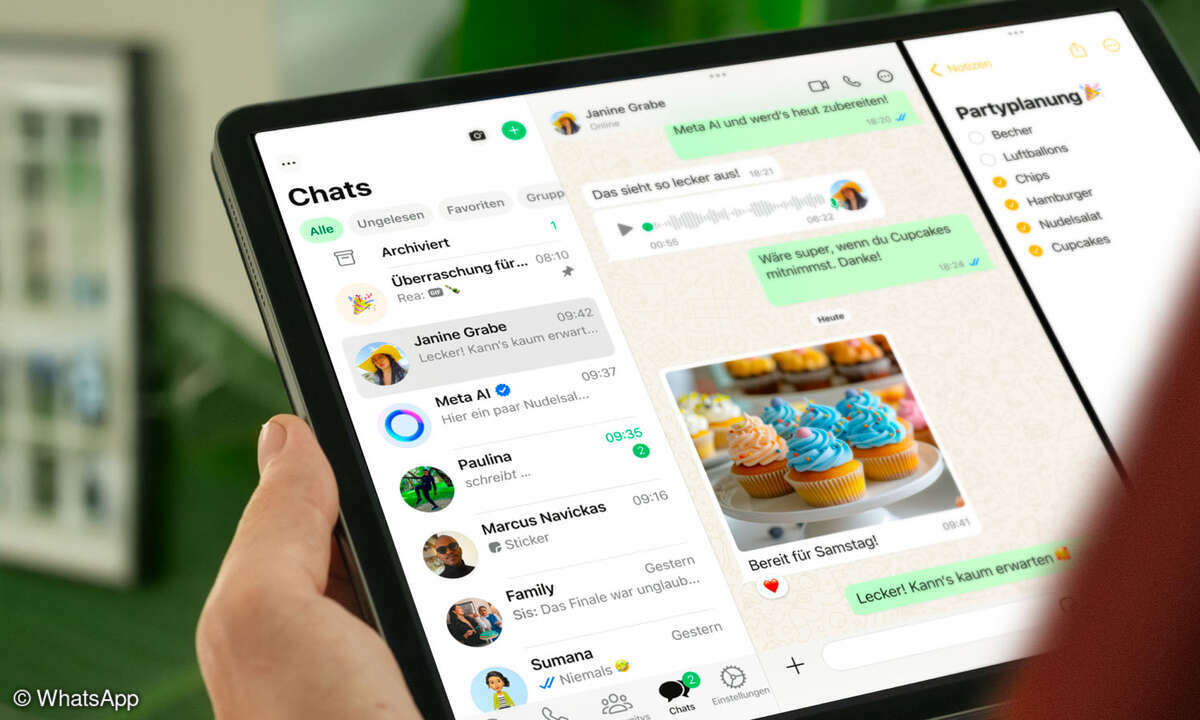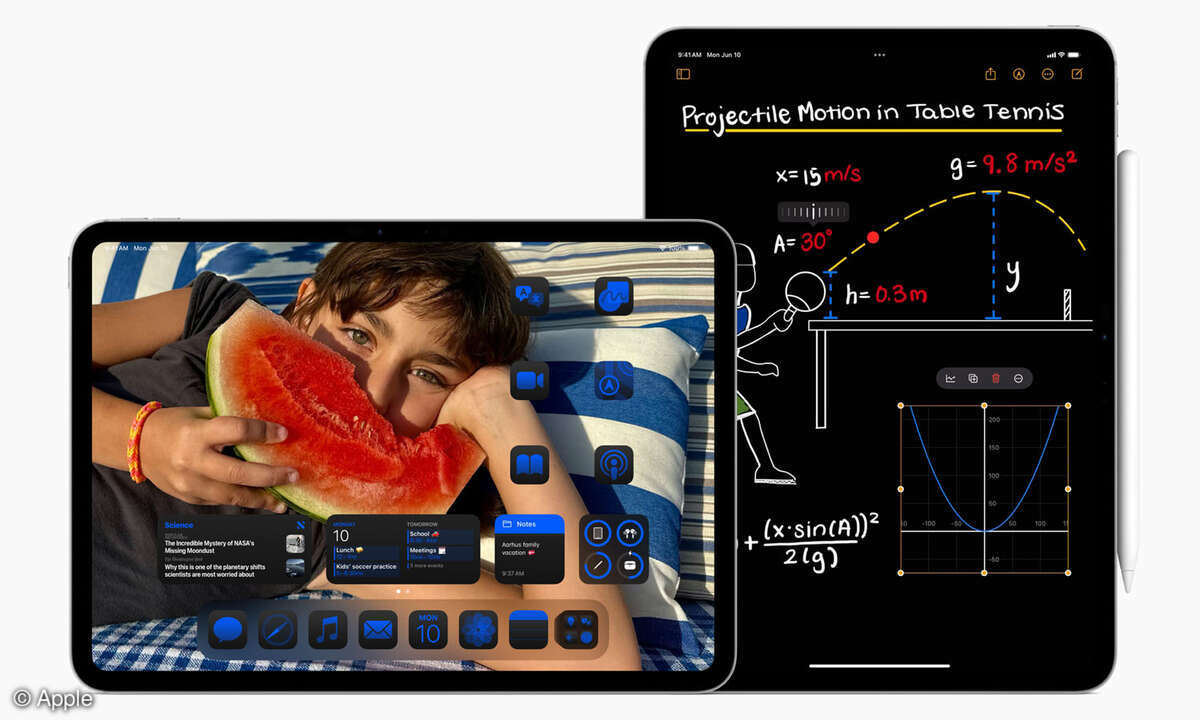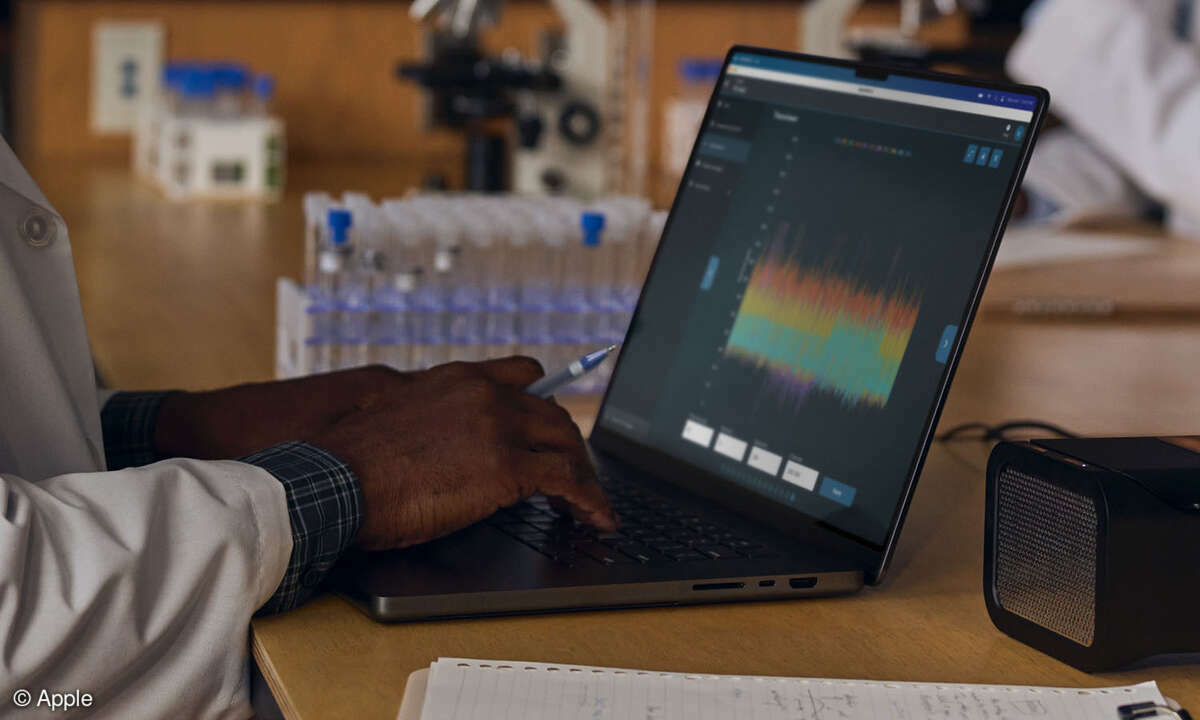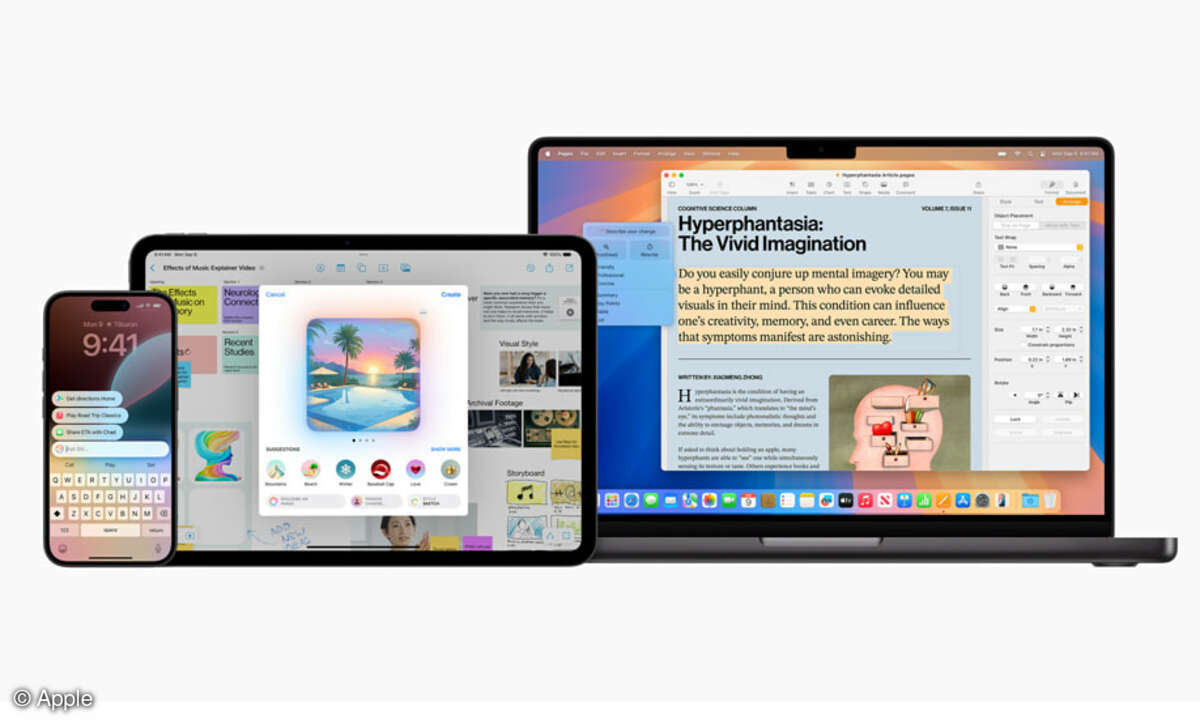iPadOS 16: Multitasking auf dem iPad - so geht's
Mehr zum Thema: AppleDer neue Stage Manager in iPadOS 16 macht Multitasking mit dem iPad noch flexibler. Wir zeigen, wie Sie den Stage Manager und das bewährte Split View nutzen, um mit mehreren Apps gleichzeitig zu arbeiten.
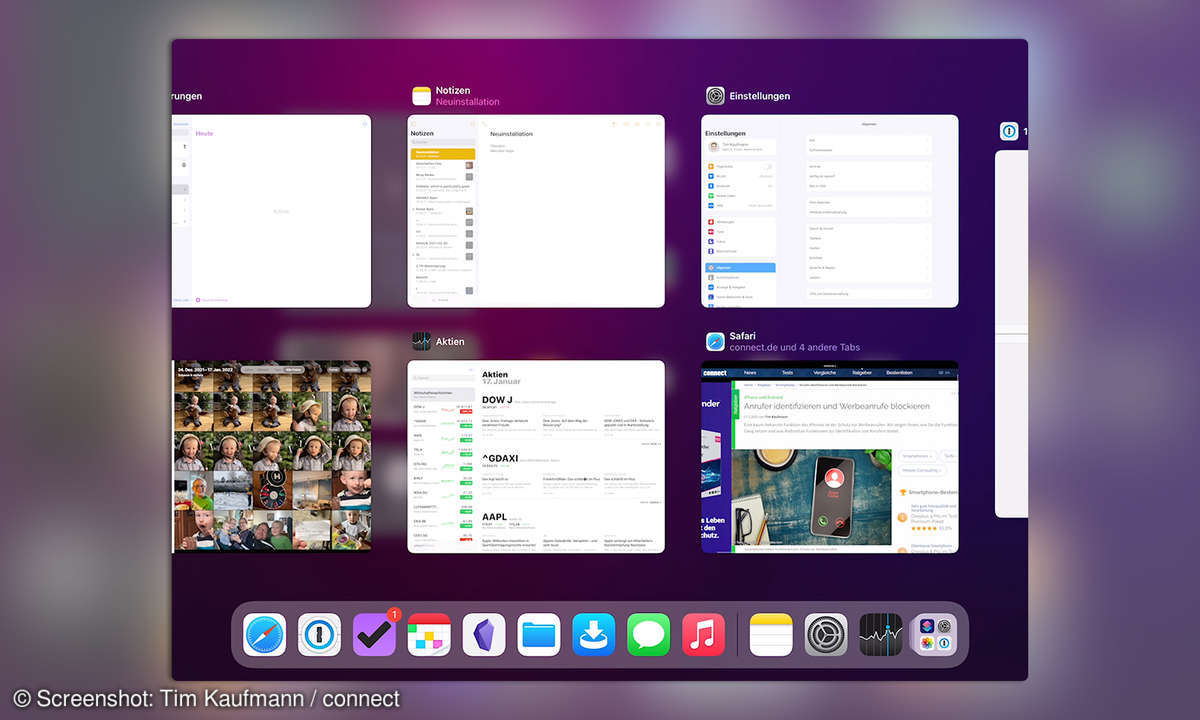
- iPadOS 16: Multitasking auf dem iPad - so geht's
- iPadOS 16: Multitasking auf dem iPad - das Dock
- iPadOS 16: Multitasking auf dem iPad - Stage Manager
- iPadOS 16: Multitasking auf dem iPad - Split View
- iPadOS 16: Multitasking auf dem iPad - Drag and Drop
- iPadOS 16: Multitasking auf dem iPad - Slide Over
Seit nunmehr sieben Jahren werkelt Apple am Multitasking mit iOS. In der neuesten Version von iPadOS ergänzt nun der neue Stage Manager das vertraute Split View. Beide Funktionen dienen dazu, mehrere Apps gleichzeitig auf dem Bildschirm zu platzieren und zwischen ihnen zu wechseln. Stage Manager wi...
Seit nunmehr sieben Jahren werkelt Apple am Multitasking mit iOS. In der neuesten Version von iPadOS ergänzt nun der neue Stage Manager das vertraute Split View. Beide Funktionen dienen dazu, mehrere Apps gleichzeitig auf dem Bildschirm zu platzieren und zwischen ihnen zu wechseln.
Stage Manager wirkt - natürlich - moderner und ähnelt mehr dem vertrauten Desktop mit Programmfenstern von Windows und macOS. Das bedeutet, dass Sie Apps vergleichsweise frei auf dem Bildschirm platzieren können. Split View erlaubt hingegen nur zwei nebeneinander ausgerichtete Apps sowie eine Dritte, die sich bei Bedarf darüberschieben lässt. Das Bedienkonzept spricht also für den Stage Manager, aber gelegentlich auftretende Fehler mindern den guten Eindruck derzeit noch.
Stage Manager müssen Sie in den iPadOS-Einstellungen aktivieren, bevor die neue Funktion zur Verfügung steht. Allerdings haben nicht alle iPad-Besitzer die freie Wahl, selbst wenn auf ihrem Tablet iPadOS 16 läuft. Tatsächlich hat Apple gleich drei Klassen von Geräten geschaffen:
- Stage Manager benötigt ein iPad Air (5. Generation), ein iPad Pro 11 Zoll (1. Generation oder neuer) oder ein iPad Pro 12,9 Zoll (3. Generation oder neuer).
- Ab iPadOS 16.2 steht Stage Manager auch auf externen Displays zur Verfügung, allerdings nur auf iPads mit M1- oder M2-Chip, also auf dem oben genannten iPad Air, dem iPad Pro 11 Zoll (3. Generation oder neuer) und dem iPad Pro 12,9 Zoll (5. Generation und neuer).
- Bis zur Veröffentlichung dieses Beitrags erschienene andere iPads bieten ausschließlich Split View.
Lesetipp: In-App-Käufe auf dem iPad deaktivieren
Bevor wir auf die Unterschiede zwischen Stage Manager und Split View eingehen widmen wir uns zunächst dem Dock, denn es spielt für beide Funktionen eine wichtige Rolle.
Dieser Beitrag entstand auf einem iPad Pro 12,9 5. Generation (d.h. mit M1-Chip) und iPadOS 16.2.
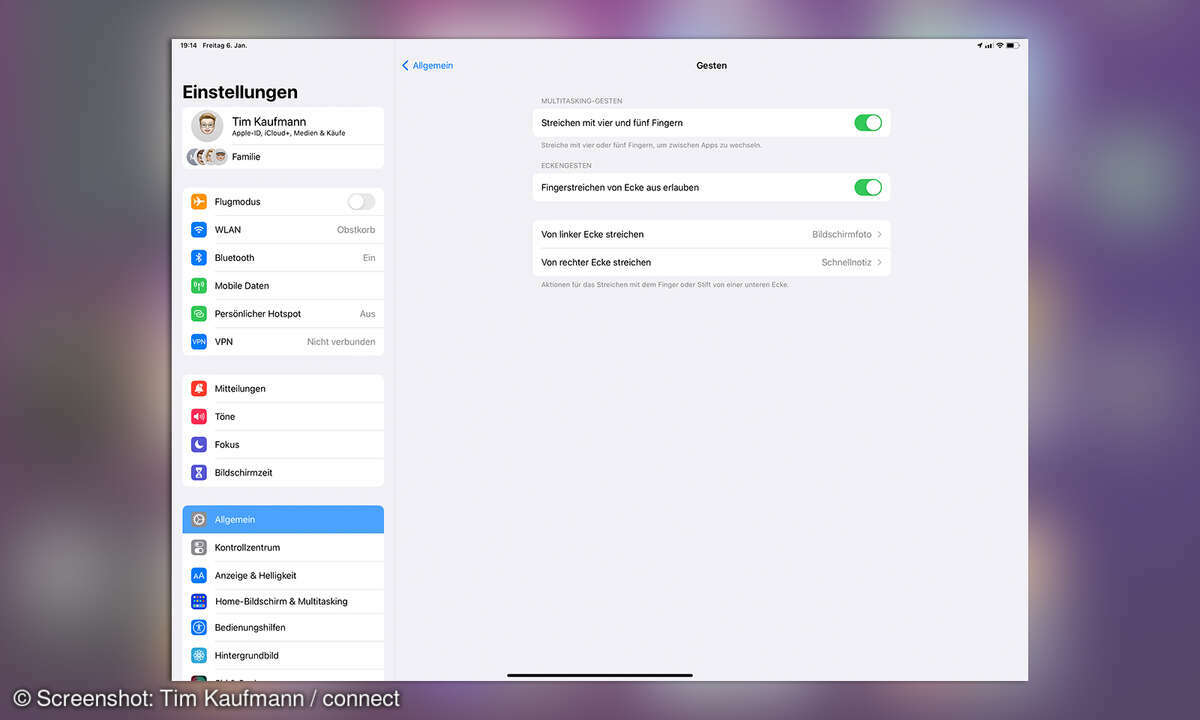
Voraussetzungen
Damit alle Tipps aus diesem Beitrag funktionieren überprüfen Sie zunächst die Einstellungen des iPads unter „Allgemein > Gesten“. Aktivieren Sie hier "Streichen mit vier und fünf Fingern". So lange der Stage Manager nicht aktiv ist können Sie auch "Fingerstreichen von Ecke aus erlauben". Für "Von linker Ecke streichen" empfehlen wir die Einstellung "Bildschirmfoto", für "Von rechter Ecke streichen" die Einstellung "Schnellnotiz".